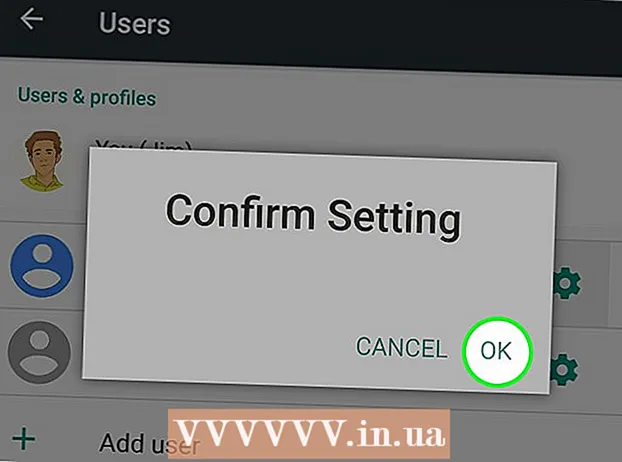Autor:
Clyde Lopez
Dátum Stvorenia:
21 V Júli 2021
Dátum Aktualizácie:
1 V Júli 2024

Obsah
- Kroky
- Metóda 1 zo 4: Výber atramentovej tlačiarne pre vysokokvalitné obrázky
- Metóda 2 zo 4: Použitie obrázkov s vysokým rozlíšením na dosiahnutie najlepších výsledkov
- Metóda 3 zo 4: Dodržiavanie odporúčaní výrobcu pre včasnú a vysokokvalitnú údržbu zariadenia
- Metóda 4 zo 4: Úprava nastavení tlačiarne a aplikácie na dosiahnutie optimálnej kvality tlače
Kvalita tlače fotografií a obrázkov z atramentovej tlačiarne sa bude líšiť v závislosti od viacerých faktorov. Možnosti tlačiarne, typ papiera, pôvodný obrázok, rozlíšenie a kvalita fotoaparátu majú vplyv na konečný produkt. Špecifikácia zariadenia, nastavenia tlačiarne, nastavenia aplikácie a kvalita hardvérovej služby ovplyvnia aj kvalitu fotografií a obrázkov vytlačených na atramentovej tlačiarni. Tento článok poskytuje informácie o tom, ako dosiahnuť optimálnu úroveň kvality pri použití atramentovej tlačiarne na tlač obrázkov a grafiky.
Kroky
Metóda 1 zo 4: Výber atramentovej tlačiarne pre vysokokvalitné obrázky
 1 Kúpte si tlačiareň, ktorá dokáže tlačiť fotografie a grafiku vo vysokom rozlíšení. Nie všetky zariadenia sú z hľadiska kvality tlače stavané rovnako a účinnosť tlačiarne je najčastejšie porovnateľná s cenou. Pred kúpou atramentovej tlačiarne si prečítajte špecifikácie týchto zariadení.
1 Kúpte si tlačiareň, ktorá dokáže tlačiť fotografie a grafiku vo vysokom rozlíšení. Nie všetky zariadenia sú z hľadiska kvality tlače stavané rovnako a účinnosť tlačiarne je najčastejšie porovnateľná s cenou. Pred kúpou atramentovej tlačiarne si prečítajte špecifikácie týchto zariadení. - Ak chcete dosiahnuť najlepšie výsledky, vyberte model tlačiarne, ktorý ponúka podporu 48-bitových farieb a rozlíšenie optického skenovania najmenej 2 400 bodov na palec (dpi).
- Prečítajte si a porovnajte recenzie zákazníkov na niekoľko rôznych zariadení a zistite, ktorá atramentová tlačiareň bude vytvárať obrázky a fotografie v najlepšej kvalite.
 2 Zvážte nákup fotografickej tlačiarne. Fotografické tlačiarne sú navrhnuté špeciálne pre tlač fotografií a spravidla poskytujú vysokokvalitné výsledky. Špeciálna tlačiareň fotografií zvyčajne vytlačí fotografie v lepšej kvalite ako multifunkčná tlačiareň.
2 Zvážte nákup fotografickej tlačiarne. Fotografické tlačiarne sú navrhnuté špeciálne pre tlač fotografií a spravidla poskytujú vysokokvalitné výsledky. Špeciálna tlačiareň fotografií zvyčajne vytlačí fotografie v lepšej kvalite ako multifunkčná tlačiareň.
Metóda 2 zo 4: Použitie obrázkov s vysokým rozlíšením na dosiahnutie najlepších výsledkov
 1 Pri tlači fotografií atramentovou tlačiarňou vyberte zdrojové obrazové súbory najvyššej kvality. Na dosiahnutie najlepších výsledkov by mali byť zdrojové obrazové súbory v rozmedzí 2 400 až 4 800 dpi.
1 Pri tlači fotografií atramentovou tlačiarňou vyberte zdrojové obrazové súbory najvyššej kvality. Na dosiahnutie najlepších výsledkov by mali byť zdrojové obrazové súbory v rozmedzí 2 400 až 4 800 dpi. - Kliknite pravým tlačidlom myši na súbor s obrázkom a v rozbaľovacej ponuke vyberte položku „Vlastnosti“ a definujte rozlíšenie pôvodného súboru s obrázkom.
 2 Ak chcete dosiahnuť najlepšie výsledky, zmeňte nastavenia digitálneho fotoaparátu tak, aby používali pôvodné fotografie v najvyššom dostupnom rozlíšení dpi.
2 Ak chcete dosiahnuť najlepšie výsledky, zmeňte nastavenia digitálneho fotoaparátu tak, aby používali pôvodné fotografie v najvyššom dostupnom rozlíšení dpi.
Metóda 3 zo 4: Dodržiavanie odporúčaní výrobcu pre včasnú a vysokokvalitnú údržbu zariadenia
 1 Používajte fotografický papier najvyššej kvality odporúčaný výrobcom. Všetky atramentové tlačiarne sú špeciálne kalibrované na použitie konkrétnych typov papiera.Použitie iných produktov, ako sú výrobcom odporúčané, často spôsobuje problémy so sýtosťou farieb, ktoré môžu nepriaznivo ovplyvniť kvalitu fotografií a obrázkov.
1 Používajte fotografický papier najvyššej kvality odporúčaný výrobcom. Všetky atramentové tlačiarne sú špeciálne kalibrované na použitie konkrétnych typov papiera.Použitie iných produktov, ako sú výrobcom odporúčané, často spôsobuje problémy so sýtosťou farieb, ktoré môžu nepriaznivo ovplyvniť kvalitu fotografií a obrázkov.  2 Postupujte podľa pokynov starostlivosti a údržby odporúčaných výrobcom atramentovej tlačiarne. Pokyny k bežnej údržbe nájdete v Používateľskej príručke dodanej s tlačiarňou pri odoslaní. Úlohy, ako je čistenie hlavy tlačiarne a zarovnávanie, je zvyčajne možné vykonať z ovládacieho panela zariadenia.
2 Postupujte podľa pokynov starostlivosti a údržby odporúčaných výrobcom atramentovej tlačiarne. Pokyny k bežnej údržbe nájdete v Používateľskej príručke dodanej s tlačiarňou pri odoslaní. Úlohy, ako je čistenie hlavy tlačiarne a zarovnávanie, je zvyčajne možné vykonať z ovládacieho panela zariadenia. - Odporúčame, aby ste sa pri údržbe atramentovej tlačiarne riadili pokynmi výrobcu. Zablokované trysky a upchaté hlavy sú bežným zdrojom problémov atramentových tlačiarní a môžu ovplyvniť kvalitu tlače.
- Keď zariadenie nepoužívate, vypnite ho. Ak necháte zariadenie zapnuté, na hlave tlačiarne sa budú hromadiť nečistoty a prach, čo môže zhoršiť kvalitu vašich výtlačkov.
- Uistite sa, že vaša tlačiareň má najnovšie ovládače a aktualizácie firmvéru. Tieto aktualizácie si môžete spravidla bezplatne stiahnuť z webovej stránky výrobcu tlačiarne.
- Uložené vysokokvalitné fotografické atramentové kazety používajte iba na fotografickú a grafickú tlač, aby ste znížili opotrebovanie tlačových hláv. Atramentové kazety sú krehké a ľahko sa poškodia.
Metóda 4 zo 4: Úprava nastavení tlačiarne a aplikácie na dosiahnutie optimálnej kvality tlače
 1 Upravte rýchlosť tlače zariadenia na vysokokvalitnú tlač. Nastavenie rýchlosti tlače sa zvyčajne nachádza na ovládacom paneli v hornej alebo prednej časti produktu.
1 Upravte rýchlosť tlače zariadenia na vysokokvalitnú tlač. Nastavenie rýchlosti tlače sa zvyčajne nachádza na ovládacom paneli v hornej alebo prednej časti produktu. - Keď sú farby obrázka vyblednuté, znížte rýchlosť tlače. Ak sú obrázky presýtené alebo z nich vyčnieva atrament, zvýšte rýchlosť tlače produktu.
 2 Zmeňte nastavenia dpi tlačiarne na najvyššiu možnú hodnotu. Nastavenie dpi je zvyčajne možné zmeniť z ovládacieho panela zariadenia.
2 Zmeňte nastavenia dpi tlačiarne na najvyššiu možnú hodnotu. Nastavenie dpi je zvyčajne možné zmeniť z ovládacieho panela zariadenia.  3 Nastavenia tlače aplikácie slúžia na spracovanie a tlač fotografií alebo obrázkov v najvyššej možnej kvalite alebo v najvyššom nastavení rozlíšenia obrazu. K týmto možnostiam je spravidla možné pristupovať z dialógového okna Tlač alebo z Predvolieb umiestnených v ponuke súborov vašej aplikácie.
3 Nastavenia tlače aplikácie slúžia na spracovanie a tlač fotografií alebo obrázkov v najvyššej možnej kvalite alebo v najvyššom nastavení rozlíšenia obrazu. K týmto možnostiam je spravidla možné pristupovať z dialógového okna Tlač alebo z Predvolieb umiestnených v ponuke súborov vašej aplikácie.